Introduction au traitement de textes
Afficher/masquer les caractères non imprimables
Dans le texte frappé à la page précédente, il est probablement difficile de
- déterminer où se trouvent les fins de paragraphes et
- les distinguer des sauts de ligne automatiques.
Nous allons maintenant voir qu'il y a moyen de visualiser ces fins de paragraphes, ainsi que d'autres caractères non imprimables.
- Si nécessaire, ouvre le document Machine à écrire.odt réalisé à la page précédente
- Dans la barre d'outils, recherche et clique sur le bouton
 .
. - Observe le contenu de la page.
Mais c'est horrible ! Mon document se remplit de toutes sortes de pattes de mouches et de symboles bizarres. Enlevez-moi ça de suite !!
Allons, allons... Pas de panique. J'ai deux remarques à faire:
1. Les caractères non imprimables sont extrêmement utiles pour bien comprendre la présentation du document.
2. Les caractères non imprimables n'apparaissent qu'à l'écran. Il n'est pas possible de les imprimer.
Dans le texte, les fins de paragraphes apparaissent sous la forme de symboles particuliers: "¶". Ce symbole est appelé " pied-de-mouche ".
On remarque également que les caractères espaces sont représentés par des symboles "."
- Clique encore une fois sur le bouton
 .
.
Les symboles ¶ et les . pour représenter les espaces disparaissent
Il existe d'autres caractères non imprimables
- Démarre la rédaction d'un nouveau document.
- Si les caractères non imprimables ne sont pas visibles, clique sur l'outil
 .
.
Une marque de paragraphe apparaît dans ce document tout neuf, tout vierge.
- Sur la nouvelle page, tape le texte

- Frappe ensuite un double point ":"; tu dois obtenir le résultat suivant

Hé mais, c'est quoi ce beanz? J'ai juste frappé un ":" et voilà que le logiciel m'ajoute un espace sur fond gris. N'ai pas demandé ça moi.
Tout cela est parfaitement normal. Il s'agit d'une marque spéciale qui représente également un espace.
Si tu souhaites plus d'explications à ce sujet, clique ici.
- Introduis une fin de paragraphe en frappant la touche Enter.
- Poursuis la rédaction du nouveau document sur le modèle suivant:
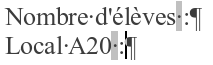
- Immédiatement derrière la mention A20 :, frappe la touche de tabulation
 .
.
Un nouveau type de marque spéciale apparaît ![]() ; elle caractérise la frappe de la touche de tabulation.
; elle caractérise la frappe de la touche de tabulation.
- Termine le texte sur le modèle suivant :
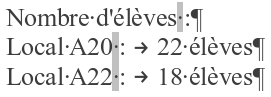
Quand tu as réalisé les exercices proposés sur cette page, que tu as répondu aux questions et bien compris les réponses, passe à la page suivante.
Vers la page suivante

Dernière modification 21/09/2016 Test dans /info ...
 Cette création est mise à disposition sous un contrat Creative Commons.
Cette création est mise à disposition sous un contrat Creative Commons.